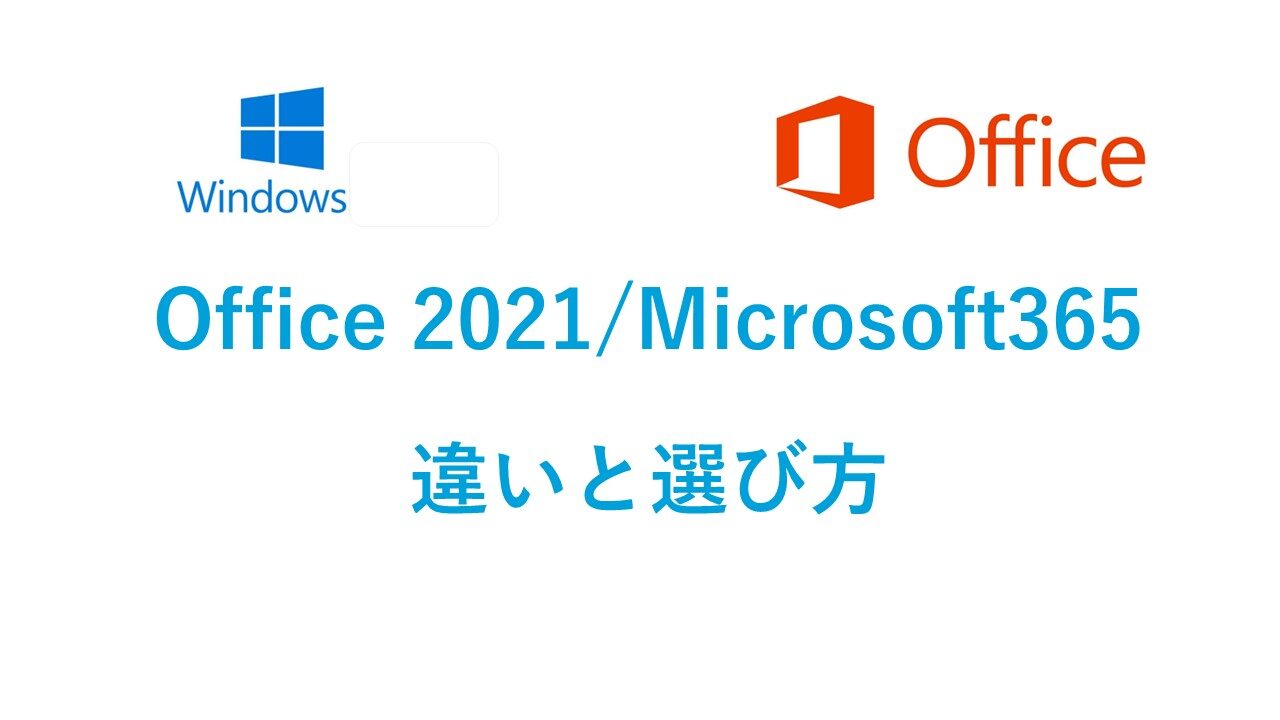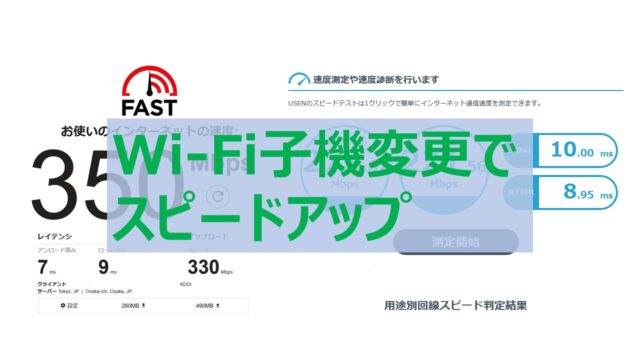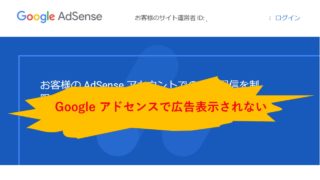パソコン購入時にMicrosoft Office(マイクロソフトオフィス)をどれを買ったらいいか悩みませんか。
・DELL、HP、BTOパソコン(ドスパラ、PC工房、mouseコンピュータ)で、安く自分に適したPC購入時にMS Officeの選択が必要
しかも最近のMS Officeは、サブスクリプションが導入され、いろいろな購入方法があり分かりずらくなっています。
名称も変更され、Google検索しても古い情報が混ざっていてゴチャゴチャ。
法人用を一緒に説明すると分かりにくくなるので、個人で購入する家庭用に絞って説明します。
Officeのライセンス形態は3種類
Microsoft Officeのライセンスの違いについて説明します。
・プリインストール版
パソコンを買ったときに最初からインストールされているものです。
パソコンの代金に含まれています。
・サブスクリプション版
一括の買い切りではなく、毎月使用料を払って利用します。
・永続ライセンス版
従来からあるライセンス形態です。
一度購入すると、追加料金なしでずっと使い続けることができます。
費用は、最初のパッケージ購入時に支払う金額のみです。(一括払いです)
比較表
3種類のラインセスの特徴を比較します。
Office2021とMicrosoft365の違いです。(価格は税込み)
| Office Personal 2021(プリインストール版) | Office Home & Business 2021(プリインストール版) | Office Personal 2021 | Office Home & Business 2021 | Microsoft 365 Personal | |
| ライセンス形態 | プリインストール | プリインストール | 永続ライセンス | 永続ライセンス | サブスクリプション |
| インストール可能台数 | インストールPCのみ1台 | インストールPCのみ1台 | 2台まで | 2台まで | 無制限(ログインは5台まで) |
| 利用可能アプリ | Word, Excel |
Word, Excel, PowerPoint |
Word, Excel |
Word, Excel, PowerPoint |
Word, Excel, PowerPoint, Access |
| 価格(税込) | PC価格に含まれる | PC価格に含まれる | 32,780円 | 38,280円 | 12,980円(年額) |
| OneDrive容量 | 5GB | 5GB | 5GB | 5GB | 1TB |
| バージョンアップ | なし | なし | なし | なし | あり |
細かいライセンスの違いは、あとで記載しますのでご覧ください。
PCの所有台数が多い人(3台以上)
PCの所有台数が多いユーザー(3台以上)、最新版のOfficeが必要なケース
Microsoft 365 Personalはインストール台数に制限がなく、同時に5台まで利用可能。
Officeを使用するPCが3台以上のユーザーは、Microsoft 365 Personalのサブスクリプションが最適です。
個人ユーザーでPC1台で Officeが使えればいい
個人ユーザーでPC1台で Officeが使えればいい、4年程度は最新版へのバージョンは不要なケース
PCの買い替えサイクルが4,5年程度のユーザーで、プリインストール版Officeが3万円以下なら、Officeが付属したPCを買うと安くなります。
2台利用で4、5年間使うケース
2台利用で4,5年使うケースは、2台で利用可能な永続ラインセンスがお得です。
A)プリインストール版 (PPTなし) 20,000円 x 2台 = 40,000円
A)プリインストール版 (PPTあり) 30,000円 x 2台 = 60,000円
B)Office Personal 永続版 (PPTなし) = 32,780円 (2台利用可能)
B)Office Home & Business 永続版 (PPTあり) = 38,280円 (2台利用可能)
C)サブスクリプション 12,980円(年額) x 4年 = 51,920円
C)サブスクリプション 12,980円(年額) x 5年 = 64,900円
(PPT=PowerPoint)
プリインストール版はPPTなしを2万円、PPTありを3万円で試算。
割引もあるので、少し安く買えますね。
■PowerPointが不要な方は、「Microsoft Office Personal」↓↓
■PowerPointが必要な方は、「Microsoft Office Home & Business」↓↓
バージョンアップについて
最近のOfficeは完成度が高い(=バージョンアップしても新機能が少ない)ので、4年ぐらいはバージョンアップしなくても十分使えます。
Office2021もOffice2019から少し機能が増えただけです。
永続版を購入し、バージョンアップできなくても個人ユーザは大きな影響はないでしょう。
PC1台か2台でExcelだけを使うケース
PC1台か2台でExcelだけを使うケース(このケースはこれで決定)
Microsoft Excel 2021 永続ライセンス版を購入。
Officeのライセンス 3種類の特長
ライセンスのそれぞれの特長をまとめました。
プリインストール版
プリインストール版は、パソコンを買ったときに最初からインストールされているものです。
国産メーカ系(NEC、富士通、dynabookなど)を購入する場合は、MS Officeがバンドルされているモデルが多いのですが、最近では国産系メーカでも選択できるようになっています。
officeの費用は、パソコンの購入時の代金に含まれています。
プリインストール版は「インストールされていたパソコンが壊れるまで」永続的に使用することができます。ただし、最新版へのアップグレード(バージョンアップ)ができません。
買ったパソコンのみで利用可能です。
たとえPCが壊れても他のパソコンへ移動はできません。
この制約があるので、1万円ほど安い価格設定になっているようです。(2万円前後)
一人で1台のPCしか使わないのであれば、プリインストール版で問題ありません。
さらに「Office Personal」か「Office Home & Business」の選択ポイントは、PowerPointが必要かどうか。
使うのがExcelとWordだけでPowerPointが不要ならPersonal、
PowerPointも使うならHome&Businessを選べば大丈夫です。
ちなみにDELLで購入時のOfficeの価格は以下です。
Office Personal = 2万円
Office Home & Business = 3万円
単品で永続ライセンスを買うより多少安いです。
サブスクリプション版(Microsoft 365 Personal)
サブスクリプションとは、使用した期間だけ代金を払う方式です。
ソフトを購入するのではなく、月額使用料を払って利用することになります。
サブスクリプション版は、以下の特徴があります。
・常に最新のOfficeのバージョンが利用可能
・5台のパソコンにインストール可能
・Word,Excel,Outlook,PowerPoint,Publisher,Access全て利用可能
・Office 365サービスが利用可能(クラウドストレージOneDrive 1TBなど)
・Windows PC , Mac , iPadなどのタブレットで利用可能
PowerPointやAccessなどを使う人にはお得ですが、使うパソコンは1台だけで、WordとExcelしか使わないという人には割高になります。
12,980円(年額)ですので、3年利用するとパッケージ版(永続ライセンス版)と同程度の価格となります。
永続ライセンス版
永続ライセンス版は旧来のパッケージ版です。
一度購入するとずっと使い続けることができます。
1ライセンスでパソコン2台までインストールすることが可能。
永続ライセンスなのでずっと使い続けることは可能ですが、最新版へのアップグレード(バージョンアップ)ができません。
パソコン2台にインストールする場合は、プリインストール版を2台分買うよりも安くなります。
サブスクリプション版と比較しても、3年以上使えばサブスクリプション版より安くなります。
B)永続ライセンス版 (PPTなし) 32,780円 (2台利用可能) = 32,780円
B)永続ライセンス版 (PPTあり) 38,280円 (2台利用可能) = 38,280円
C)サブスクリプション 12,980円(年額) x 3年 = 38,940円
C)サブスクリプション 12,980円(年額) x 4年 = 51,920円
C)サブスクリプション 12,980円(年額) x 5年 = 64,900円
アップグレードできない点は多少ネックですが、古いバージョンをサポートが切れるまで使うということもありだと思います。
大学生に必要なOfficeは?
・大学生に必須ソフトはマイクロソフト オフィスです。
・レポートの作成に必要です。(これがメインです)
・学科ごとに必要なソフトは授業でインストールします。
ほとんどの大学で、Word , Excel , PowerPointを使用します。
MS Officeのライセンスを大学が用意して、入学後にライセンスをもらってインストールして使う場合が多いです。
新入生で新しいパソコン購入時には、大学がMSオフィスのライセンスを用意してくれるかを必ず確認しておきましょう。3万円出費を減らせます。
レポート作成にWord、実験で数値を整理する時などに表計算ソフトExcel、ゼミでの発表にPowerPointを利用します。
*必ずPowerPointが含まれているライセンスを選択する必要があります。
裏技的ですが、子供が大学に行っている4年の期間は、このライセンスを使うということもできます。Microsoft365 Personalを大学が契約している場合が多いので、複数のPCにインストール可能です。
学費は払っているので権利はあります。(サブPCにインストールさせてもらいました)

最後に
Microsoft Office(Microsoft 365)は、自分の利用環境で最適な選択が変わるので悩ましいです。
数年単位で全体の費用で考えないと、割高になる可能性もあります。
割引もあるので、最新価格を確認して決めたほうがいいですね。
【お得情報】Amazonギフト券をチャージして、Amazonの商品を購入すると 最大2.5%ポイント還元されます。
高額商品を購入するときに、「Amazonギフト券 チャージタイプ」を使うとポイントが貯まりますよ。